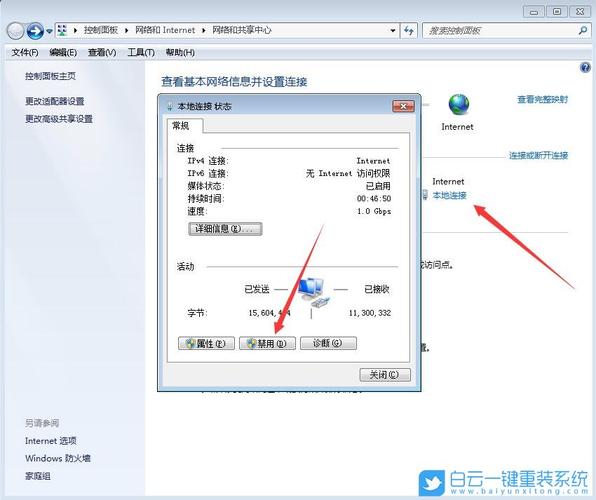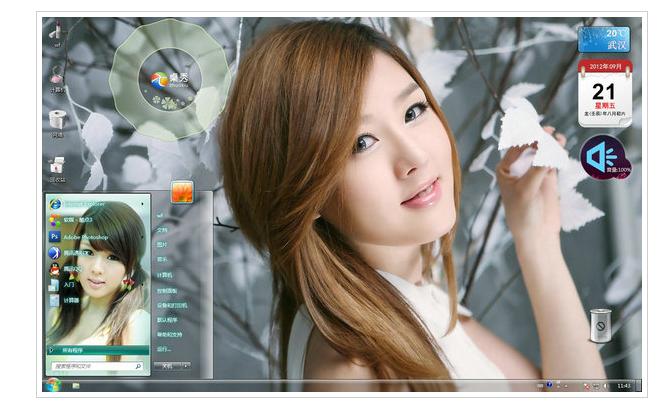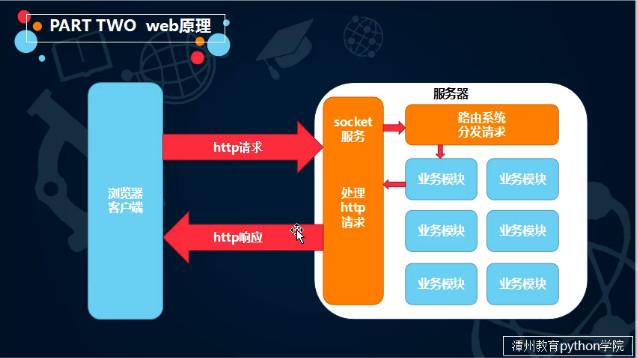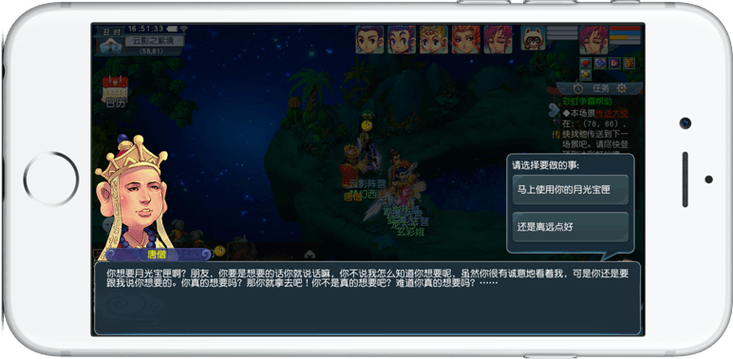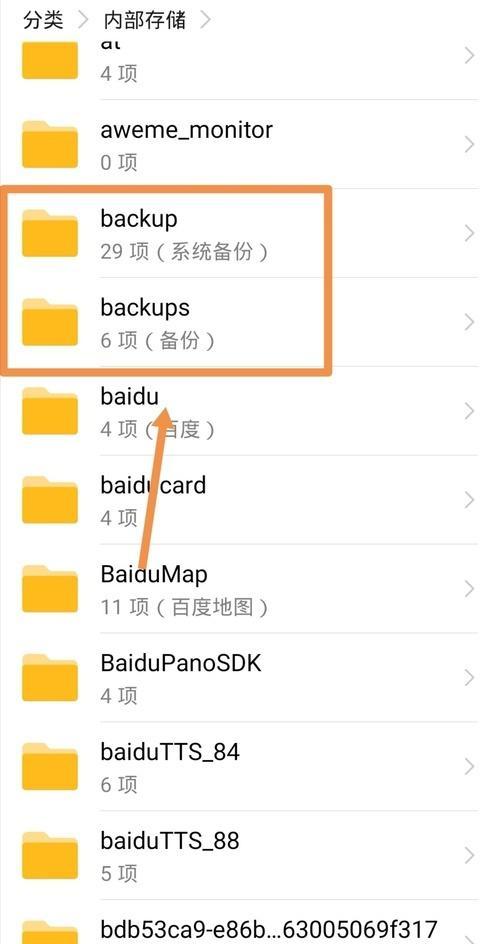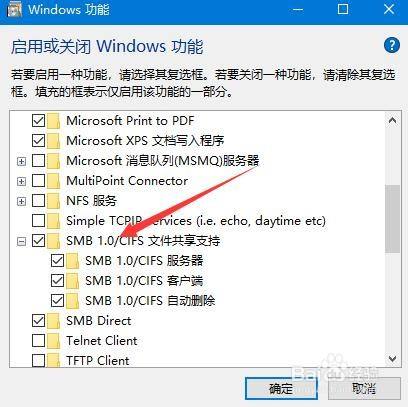Win7系统显示文件夹已共享该如何取消?
所有文件夹都共享一种可能是自己或他人的误操作,另外也有可能是中病毒之类, 取消共享可以按照以下操作,完成之后建议进行全盘杀毒:
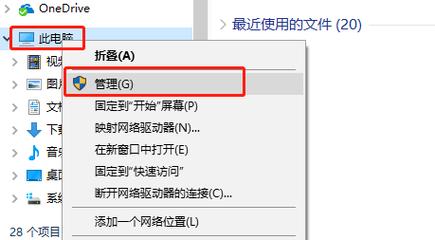
1、可以对单个文件取消共享-邮件文件或者文件夹--属性--共享--高级共享共享--取消共享选项
2、如果文件过多,也可直接选中盘符--属性--共享--高级共享共享--取消共享选项
具体方法如下:
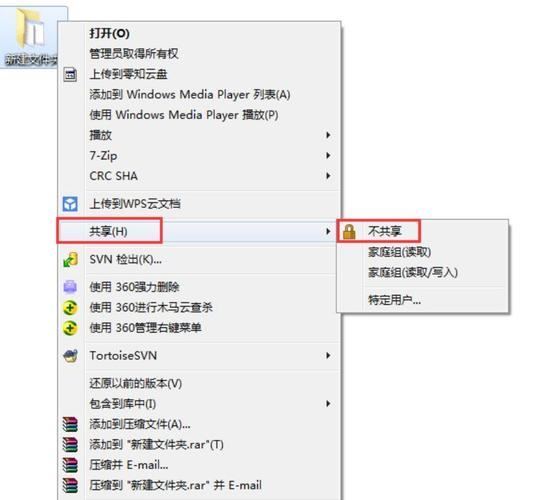
1、进入系统后,点击左下角的“开始”按钮打开菜单,然后在搜索框中输入“计算机”;
2、在搜索结果中打开“计算机管理”,
3、进入计算机管理后,点击“共享文件夹”;

4、然后在右侧窗口双击击打开“共享”,
5、下面下面即可出现本台电脑已经全部共享的文件
6、之后可以看到电脑进行共享的文件夹了,右键点击想要取消共享的文件夹打开菜单,选择“停止共享”;
7、之后会弹出的确认窗口,选择“是”即可取消共享。
如何关闭win7默认共享?
在win7系统中关闭默认共享方法步骤:
1、右键点击桌面“计算机”,选择【管理】选项;
2、进入“管理界面”,在左方菜单栏处找到【共享文件夹】点击打开;
3、进入共享文件夹,然后点击下方子选项中【共享】;
4、此时可以在右方看到当前系统共享文件夹;
5、右键点击要取消的共享文件夹,点击【取消共享】;
6、当然也可以直接找到需要关闭的共享文件夹,右键点击选择【不共享】;
7、在弹出的文件共享对话框选择【停止共享】。
共享文件夹users怎么取消共享?
如果您想取消共享Windows操作系统中的“users”文件夹,可以按照以下步骤进行操作:
1. 打开“文件资源管理器”,在左侧导航栏中找到“网络”选项。
2. 在“网络”选项下,找到共享出“users”文件夹的计算机并双击进入。
3. 找到共享的“users”文件夹,右键点击该文件夹并选择“停止共享”。
4. 在弹出的对话框中,确认停止共享的操作并点击“确定”。
完成以上操作后,“users”文件夹就已经取消共享了。如果您之前设置了权限,也需要相应地修改或删除权限。
需要注意的是,取消共享后其他计算机将无法再访问该文件夹,所以请确保您已经确认不需要该文件夹共享给其他计算机使用。
win7网络共享位置怎么删除?
1.首先,找到控制面板中心,打开控制面板进入到“网络和共享中心”,展现出的窗口中找到“网络”,点开其网络图标。
2.其实,进入网络窗口后,点击最下方的“合并或删除网络位置”;
3.最后,在弹出的合并或删除网络位置窗口中,选择要合并或删除的网络位置,然后点击下方的合并或删除按钮。
到此,以上就是小编对于win7取消共享文件夹的问题就介绍到这了,希望介绍的4点解答对大家有用,有任何问题和不懂的,欢迎各位老师在评论区讨论,给我留言。

 微信扫一扫打赏
微信扫一扫打赏